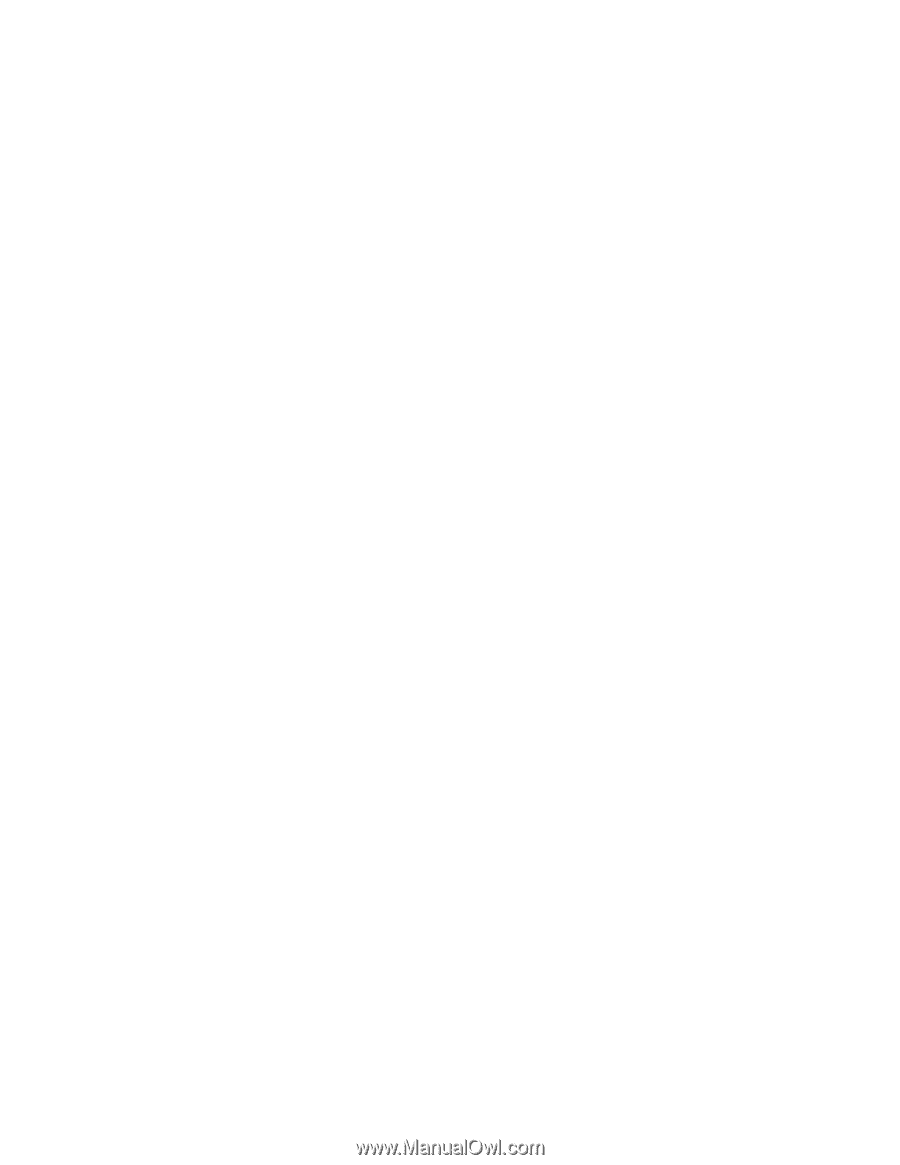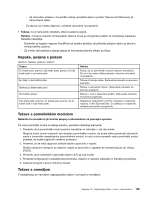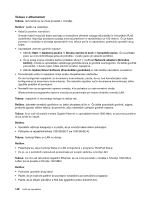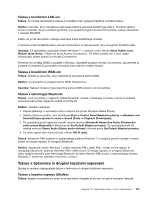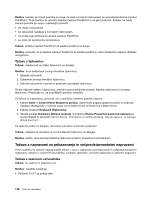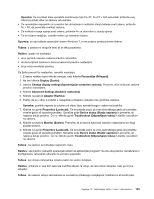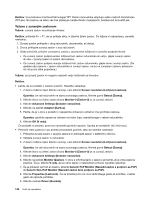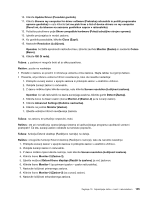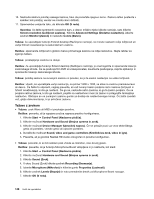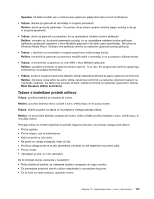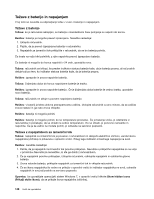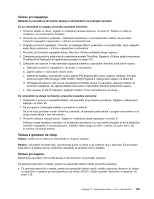Lenovo ThinkPad T430 (Slovenian) User Guide - Page 160
Težave z zunanjim zaslonom, Generic PnP Monitor Navadni zaslon s podporo za PnP
 |
View all Lenovo ThinkPad T430 manuals
Add to My Manuals
Save this manual to your list of manuals |
Page 160 highlights
Rešitev: to je bistvena značilnost tehnologije TFT. Zaslon računalnika vključuje veliko majhnih tranzistorjev (TFT-jev). Na zaslonu se lahko ves čas prikazuje manjše število manjkajočih, brezbarvnih ali svetlih pik. Težave z zunanjim zaslonom Težava: zunanji zaslon ne prikazuje ničesar. Rešitev: pritisnite Fn + F7, da se prikaže slika, in izberite želeni zaslon. Če težava ni odpravljena, naredite naslednje: 1. Zunanji zaslon priklopite v drug računalnik, da preverite, ali deluje. 2. Znova priklopite zunanji zaslon v svoj računalnik. 3. Glejte priročnik, priložen zunanjemu zaslonu, da preverite ločljivost in osvežite podprte hitrosti. • Če zunanji zaslon podpira enako ločljivost kot zaslon računalnika ali večjo, glejte zunanji zaslon ali oba - zunanji zaslon in zaslon računalnika. • Če zunanji zaslon podpira manjšo ločljivost kot zaslon računalnika, glejte samo zunanji zaslon. (Če gledate oba zaslona - zaslon računalnika in zunanji zaslon, ne bo na zunanjem zaslonu prikazano nič ali pa bo slika popačena.) Težava: za zunanji zaslon ni mogoče nastaviti večje ločljivosti od trenutne. Rešitev: • pazite, da so podatki o zaslonu pravilni. Naredite naslednje: 1. Z desno miškino tipko kliknite namizje, nato kliknite Screen resolution (Ločljivost zaslona). Opomba: če vaš računalnik ne zazna zunanjega zaslona, kliknite gumb Detect (Zaznaj). 2. Kliknite ikono za želeni zaslon (ikona Monitor-2 (Zaslon-2) je za zunanji zaslon). 3. Kliknite Advanced Settings (Dodatne nastavitve). 4. Kliknite na jeziček Adapter (Kartica). 5. Pazite, da je v oknu s podatki o napajalniku prikazano ustrezno ime gonilnika naprave. Opomba: gonilnik naprave je odvisen od video čipa, nameščenega v vašem računalniku. 6. Kliknite OK (V redu). Če podatek ni pravilen, ponovno namestite gonilnik naprave. Spodaj je navedenih več informacij. • Preverite vrsto zaslona in po potrebi posodobite gonilnik, tako da naredite naslednje: 1. Priklopite zunanji zaslon v spojnik zaslona in priklopite zaslon v električno vtičnico. 2. Vklopite zunanji zaslon in računalnik. 3. Z desno miškino tipko kliknite namizje, nato kliknite Screen resolution (Ločljivost zaslona). Opomba: če vaš računalnik ne zazna zunanjega zaslona, kliknite gumb Detect (Zaznaj). 4. Kliknite ikono za želeni zaslon (ikona Monitor-2 (Zaslon-2) je za zunanji zaslon). 5. Kliknite Advanced Settings (Dodatne nastavitve). 6. Kliknite na jeziček Monitor (Zaslon). V oknu z informacijami o zaslonu preverite, ali je vrsta zaslona pravilna. Če je, kliknite V redu, da se okno zapre; v nasprotnem primeru naredite naslednje. 7. Če je prikazan več kot en zaslon, izberite Generic PnP Monitor (Navadni zaslon s podporo za PnP) ali Generic Non-PnP Monitor (Navadni zaslon brez podpore za PnP). 8. Kliknite Properties (Lastnosti). Če se prikaže poziv za vnos skrbniškega gesla ali potrditev, vnesite geslo ali opravite potrditev. 9. Kliknite zavihek Driver (Gonilnik). 144 Vodič za uporabnika